
V tomto tutoriálu vám ukážeme, jak nainstalovat MyWebSQL na Ubuntu 18.04 LTS. Pro ty z vás, kteří nevěděli, MyWebSQL je bezplatný a open source webový klient WYSIWYG pro správu databází na vašem serveru. Poskytuje jednoduché a intuitivní rozhraní se vzhledem a chováním desktopové aplikace. Tato aplikace založená na PHP nabízí bohaté funkce a spoustu nástrojů pro správu databází a může pracovat s MySQL, PostgreSQL a SQLite databáze.
Tento článek předpokládá, že máte alespoň základní znalosti Linuxu, víte, jak používat shell, a co je nejdůležitější, hostujete svůj web na vlastním VPS. Instalace je poměrně jednoduchá a předpokládá, že běží v účtu root, pokud ne, možná budete muset přidat 'sudo ‘ k příkazům pro získání oprávnění root. Ukážu vám krok za krokem instalaci MyWebSQL na server Ubuntu 18.04 (Bionic Beaver).
Funkce MyWebSQL
- Editory SQL se zvýrazněním více syntaxe
- Tvůrce/editor tabulky WYSIWYG
- Rychlá úprava více záznamů Inplace
- Vzhled a chování desktopových aplikací
- Výborná podpora pro všechny hlavní prohlížeče
- Instalace s nulovou konfigurací
- Vícejazyčné rozhraní s podporou motivů
- Podporuje databáze MySQL 4 a 5, PostgreSQL 8 a 9 a SQLite
- Importovat skript databáze, exportovat databázi, tabulky nebo výsledky do více formátů
Nainstalujte MyWebSQL na Ubuntu 18.04 LTS Bionic Beaver
Krok 1. Nejprve se ujistěte, že všechny vaše systémové balíčky jsou aktuální, spuštěním následujícího apt-get příkazy v terminálu.
sudo apt-get update sudo apt-get upgrade
Krok 2. Nainstalujte server LAMP (Linux, Apache, MariaDB a PHP).
Je vyžadován server Ubuntu 18.04 LAMP. Pokud nemáte nainstalovanou LAMP, můžete postupovat podle našeho průvodce zde. Nainstalujte také všechny požadované moduly PHP:
apt-get install php7.1-cli php7.1-mbstring php7.1-gd php7.1-opcache php7.1-mysql php7.1-json php7.1-mcrypt php7.1-xml php7.1-curl
Krok 3. Instalace MyWebSQL na Ubuntu 18.04 LTS.
Nejprve si stáhněte balíček MyWebSQL z terminálu pomocí wget příkaz:
wget https://phoenixnap.dl.sourceforge.net/project/mywebsql/stable/mywebsql-3.7.zip
Rozbalte archivní soubor do výchozího kořenového adresáře dokumentů webového serveru:
unzip mywebsql-3.7.zip -d /var/www/html
Změna vlastnictví a oprávnění jako MyWebSQL CMS následuje:
chown -R www-data:www-data /var/www/html/mywebsql/ chmod -R 775 /var/www/html/mywebsql/
Pak nyní můžete otestovat a ověřit instalaci zadáním následujícího do prohlížeče (pomocí vlastní IP adresy serveru):http://vaše-IP-adresa/mywebsql /install.php .
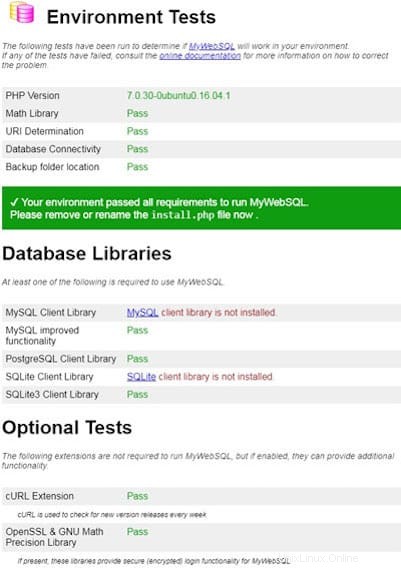
Krok 4. Přístup k MyWebSQL.
MyWebSQL bude ve výchozím nastavení k dispozici na portu HTTP 80. Otevřete svůj oblíbený prohlížeč a přejděte na http://your-domain.com/mywebsql nebo http://ip-vaseho-serveru/mywebsql a přihlaste se pomocí svého root účtu MariaDB. Pokud používáte firewall, otevřete port 80, abyste umožnili přístup k ovládacímu panelu.
Blahopřejeme! Úspěšně jste nainstalovali MyWebSQL. Děkujeme, že jste použili tento návod k instalaci MyWebSQL na vašem Ubuntu 18.04 LTS Bionic Beaver. Pro další nápovědu nebo užitečné informace doporučujeme navštívit oficiální web MyWebSQL.